【Android・iPhone】スマホだけで画像に文字入れする方法

ヤゴコロ研究所に訪問いただきありがとうございます。東大生ブロガーの西片(@nskt_yagokoro)です
今回はiPhoneやAndroidスマホで画像に文字を入れる方法を紹介していきます

Phontoがオススメ
スマホ単体で画像に文字を入れる方法はいくつか存在しますが、今回は「Phonto(フォント)」というアプリを使って文字入れしていきます
Phontoは無料&会員登録不要という超優良アプリ。イラストアプリと違って文字装飾に特化しているので使い方が簡単なのも魅力的です
使えるフォントの種類も豊富ですし、「透明度」や「影」など割と細かい設定も可能。無料アプリの中ではトップクラスの使い勝手だと思います
ダウンロード・インストールは以下のリンクから可能です(iOS・Androidの両方に対応しています)
基本的な使い方
まずは、Phontoの使い方をザックリと解説していきます
本記事ではAndroid版を例に解説しますが、iOS版でもほとんど変わらないはずです
はじめに「Phonto」アプリをインストールしてから開くと、「写真やメディアへのアクセスを許可しますか?」的なことが訊かれるので、「許可」をタップします
すると、何もない以下のような画面になります
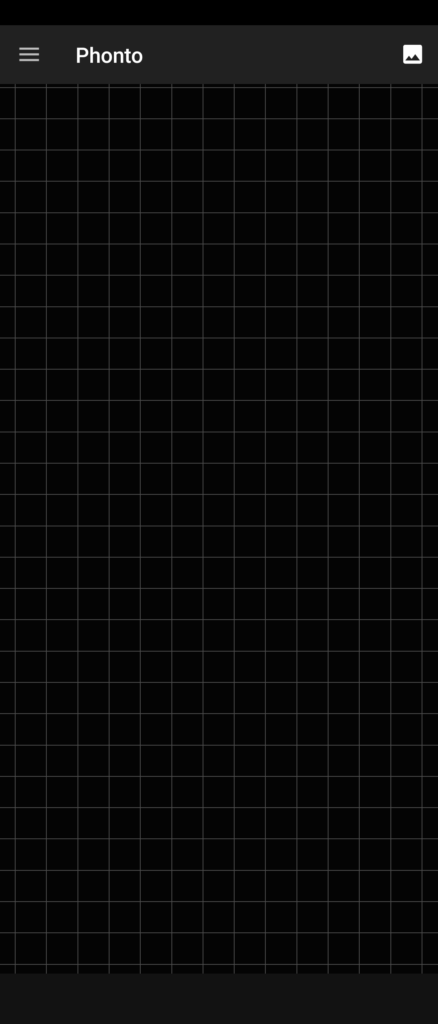
右上に写真のアイコンがあるのでタップ。
スマホ本体に保存してある画像を使いたいなら「端末内の画像」を、べた塗りの画像を新たに生成して使う場合には「プレーンな画像」を選択してください
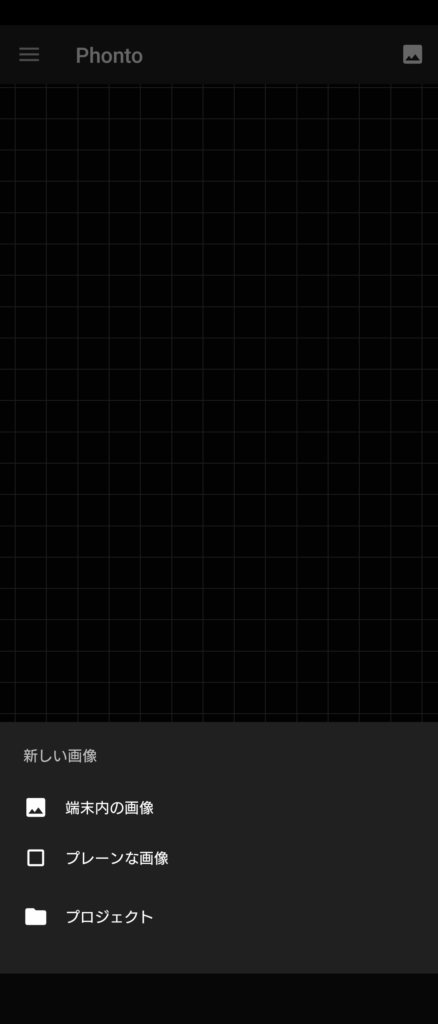
今回は既存の画像に文字入れをしていくので「端末内の画像」を選びました(Xperiaにもともと入っていた写真です)

使用する写真を選択したら、先ほどの画面に写真が表示されます。この状態で右上のペンのアイコンをタップ。
するとテキストボックスが出てきます。ここに追加したい文字を入力してください。
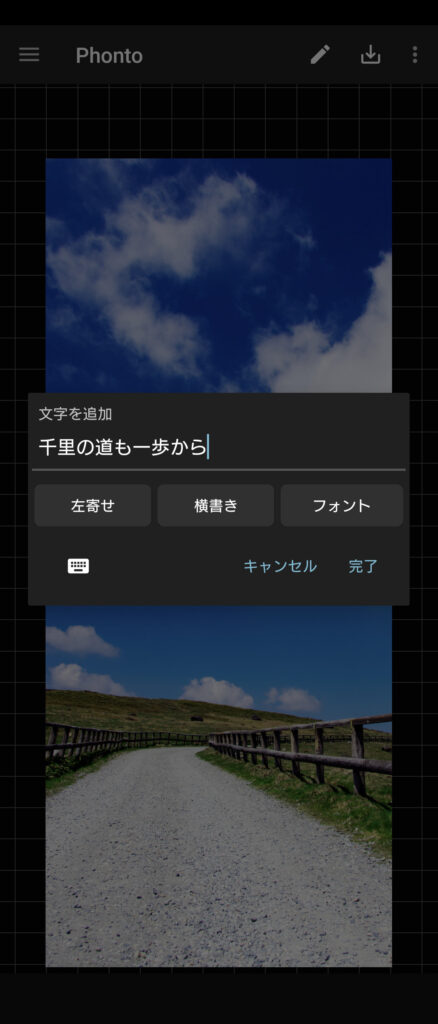
この画面では、入れたい文字列だけでなく「どの方向に寄せるか」「縦書きか横書きか」「どのフォントを使うか」といったことを指定できます
自分の好きなようにカスタマイズして「完了」を押してください(詳しい設定項目は後述)
完了ボタンをタップすると、↓のように画像にテキストが入力されます。

テキストをタップすると「文字」「フォント」「スタイル」「大きさ」「傾き」「移動」の6つの詳細設定が出てくるので、自分の好きなように設定していきます
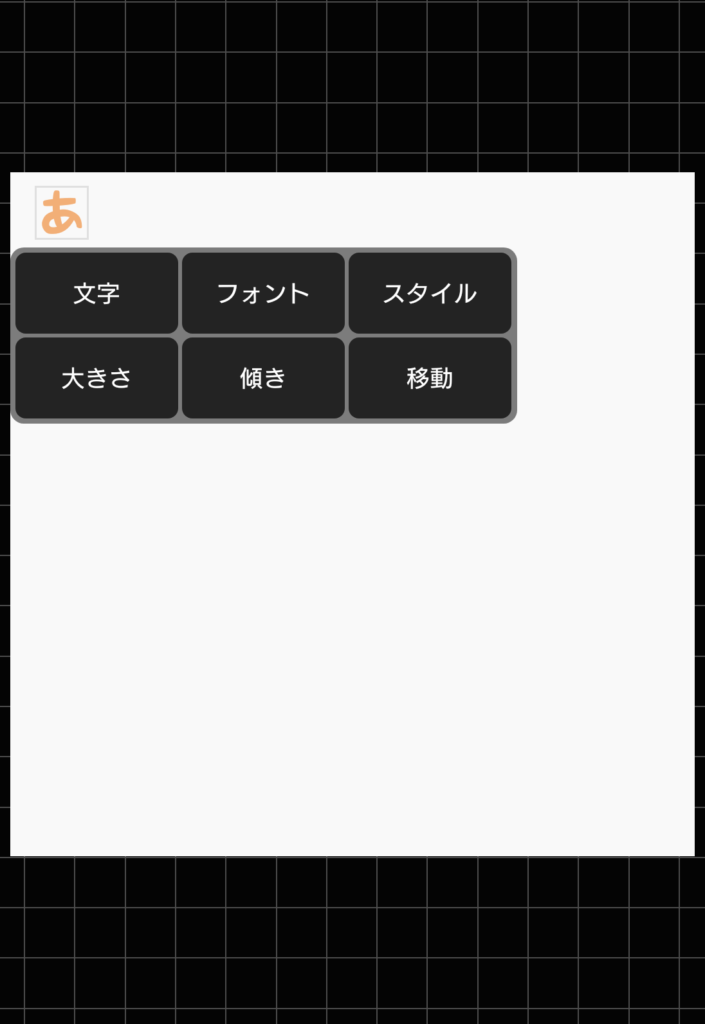
ここの部分をスワイプすると「カーブ」「コピー」「削除」も出てきます↓
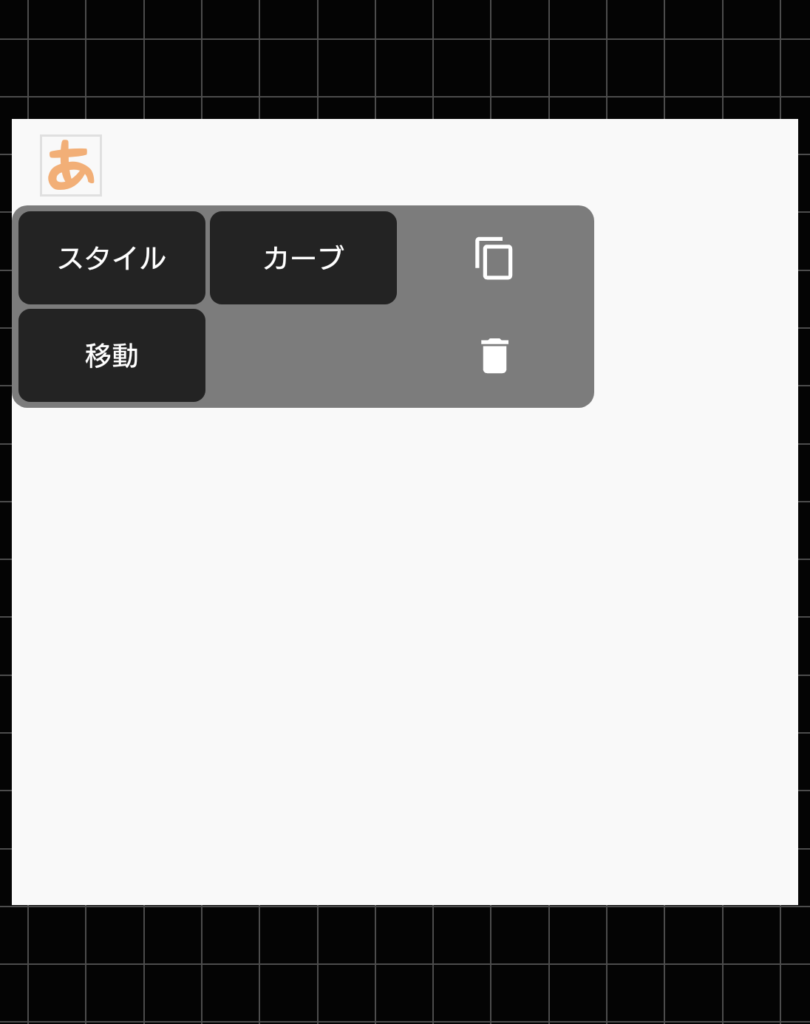
設定を終えたら右上の保存ボタンを押してください。保存の際のファイル形式は「JPEG」と「PNG」の2種類が選択できます

フォントの詳細設定
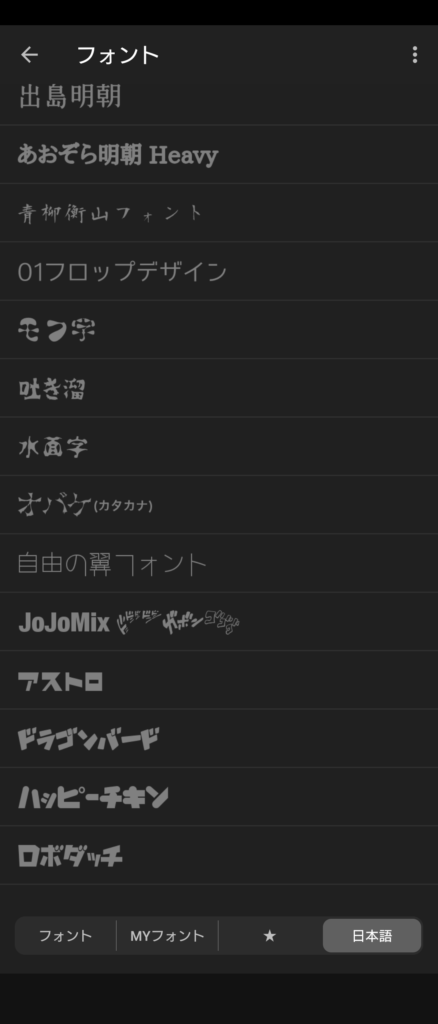
「フォント」からは使用するフォントの種類を選択できます。
英字フォントだけでなく、日本語のフォントや自分でダウンロードしたフォント(MYフォント)も使用可能です
他のアプリと比べてもともと入っている日本語フォントが多いのは嬉しいポイント。好きなフォントをダウンロードして使えるのもGoodです
良さげなフォントがアプリ内にない場合には「フリーフォント おすすめ」などと検索して、使えそうなフォントを探してみるといいでしょう
外部フォントをダウンロードして使用する場合には、ネット経由でダウンロードしたフォントファイル(zip形式かttf形式)をタップした後、インストールボタンを押してください。
インストール済みのフォントは「MYフォント」から選択できます
詳しい手順はPhontoの公式サイトをご確認ください↓
Phontoにフォントをインストールする方法(iPhone)
Phontoにフォントをインストールする方法(Android)
スタイルの詳細設定
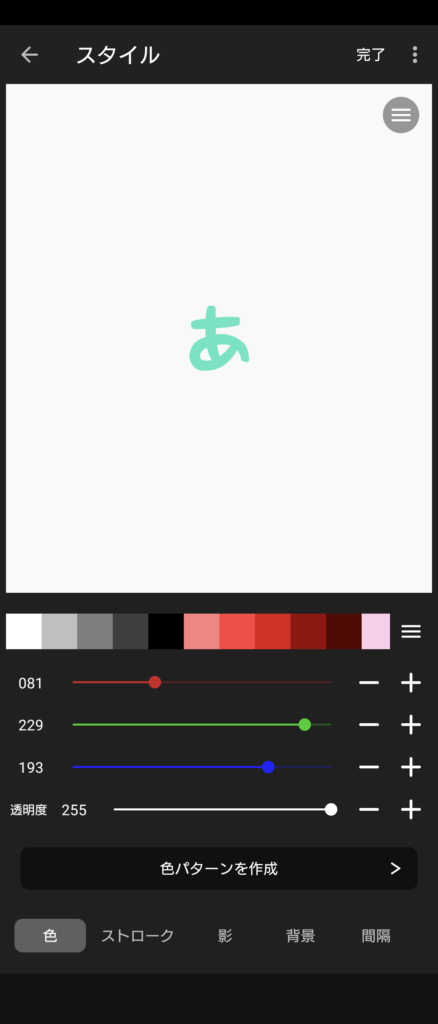
「スタイル」では文字の見た目を細かく調整することができます
設定項目は以下の通りです
- 色:透明度も変更可能
- ストローク:色、幅、位置を調整可能
- 影:透明度、ぼかしの強さ、位置を変更可能
- 背景:透明度、大きさ、角の丸みを調整可能
- 間隔:文字の縦と横の間隔を変更可能
- カーブ:文字列を湾曲させることができる
- ブレンド
aa

















